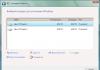Хэрэв та Mac-тай холбоотой асуудлуудыг анзаарч эхэлбэл (жишээлбэл, энэ нь өөрөө хөлддөг эсвэл дахин ачаалж эхэлдэг) таны хийх ёстой хамгийн эхний зүйл бол буруу ажиллаж байгаа шалтгааныг олж мэдэх явдал юм.
Энэ тохиолдолд та зөөврийн компьютерээ нэн даруй Apple-ийн үйлчилгээний төв рүү аваачиж болно, хэрэв мэдээжийн хэрэг ойролцоох нь байгаа бол эсвэл өөрөө асуудлыг шийдэхийг хичээ. Гэртээ Mac-г хэрхэн шалгахыг харцгаая.
Суулгасан Mac оношлогоо
Mac дээр гарч болох эвдрэлийг хоёр бүлэгт хувааж болно.
- програм хангамж - үйлдлийн систем эсвэл нэмэлт програм хангамжийг буруу суулгаснаас үүдэлтэй;
- техник хангамж - зөөврийн компьютерын тодорхой модулийн (HDD, видео карт, RAM гэх мэт) эвдрэлээс бүрддэг.
Програм хангамжийн эвдрэлийг арилгахын тулд та үүнийг үүсгэсэн програм хангамжийг устгах эсвэл системийг дахин суулгах хэрэгтэй. Техник хангамжийн асуудал нь ажиллахгүй байгаа элементийг засах эсвэл солихоос бүрдэх илүү хатуу арга барилыг шаарддаг.
Техник хангамжийн гэмтлийг илрүүлэхийн тулд Apple компьютеруудаа оношилгооны хэрэгслээр тоноглосон. 2013 оны 6-р сараас өмнө үйлдвэрлэсэн зөөврийн компьютер дээр Apple Hardware Test (AHT) хэрэглүүрийг ашиглан туршилтыг хийж болно. Сүүлийн үеийн Mac загваруудад энэ програмыг Apple Diagnostics гэж нэрлэдэг. Эдгээр программуудын хооронд үндсэн ялгаа байхгүй, учир нь тэдгээр нь адилхан ажиллаж, эхэлдэг. Зөвхөн анхаарах ёстой зүйл бол Apple Diagnostics-ийг ашиглахын тулд та компьютерээ утасгүй сүлжээ эсвэл Ethernet-ээр интернетэд холбох хэрэгтэй.
Mac-г AHT эсвэл Apple Diagnostics-ээр туршиж байна
Та Mac оношилгоог ажиллуулахын өмнө оптик заагч, гар, сүлжээний адаптераас бусад бүх дагалдах хэрэгслийг (чанга яригч, вэб камер, принтер гэх мэт) зөөврийн компьютерээс салгах хэрэгтэй. Эрчим хүчний эх үүсвэрийг холбох нь зүйтэй юм.
Цаашдын арга хэмжээ дараах байдалтай байна.
Туршилтын үргэлжлэх хугацаа нь MacBook-ийн тохиргооноос хамаардаг бөгөөд дунджаар 2-3 минут байна. Mac оношлогооны үр дүнг харгалзах цонхноос харж болно.
Алдааны кодууд
Хэрэв Mac оношилгооны програм нь зөөврийн компьютерын техник хангамжид асуудал илэрвэл алдааны код, түүнийг үүсгэсэн шалтгаан, боломжит шийдлүүдийг танд харуулах болно. Хүлээн авсан кодын декодчилолыг Интернэтээс орос хэл дээрх холбоосоор олж болно.
Хэрэв гэмтэл ноцтой бөгөөд та өөрөө үүнийг арилгах боломжгүй бол өөрт ойр байрлах Apple үйлчилгээний төвтэй холбоо барина уу. Үүний зэрэгцээ та MacBook-ээ найдвартай байсан ч энгийн засварын газруудад итгэж болохгүй, учир нь Apple-ийн тоног төхөөрөмжийг засах нь техникчээс тодорхой арга барил, тусгай ур чадвар шаарддаг.
Хэрэв таны MacBook баталгаат хугацаатай бол Apple-ийн онлайн дэмжлэгтэй холбогдож алдааны кодыг өгөх шаардлагатай. Үүний дараа компанийн мэргэжилтнүүд цаашид юу хийх, үйлчилгээний төвтэй холбоо барих шаардлагатай эсэхийг танд хэлэх болно.
Хэрэв танд ямар нэгэн ер бусын техникийн асуудал тулгарвал Apple Diagnostics-ийг ашиглан шалтгааныг олж мэдэх, бүр засах боломжтой.
Оношлогоо Apple нь системтэй биш, харин төхөөрөмжтэй холбоотой асуудлуудыг тодорхойлохын тулд хэд хэдэн туршилтыг явуулна. Энэ нь эвдэрсэн порт, муу батерей, дэлгэцтэй холбоотой асуудал эсвэл үүнтэй төстэй зүйл байж болно.
Энэ програм нь үндсэндээ Apple Hardware Test програмын хойд дүр юм. Apple Diagnostics нь шинэ Mac компьютерт зориулагдсан бөгөөд 2013 болон түүнээс өмнөх загварууд нь Apple Hardware Test ашигладаг. Хуучин програм нь илүү их мэдээллийг харуулдаг бөгөөд Оношлогоо нь илүү товч юм. Гэсэн хэдий ч, хоёр програм хоёулаа адилхан ажилладаг бөгөөд Mac хэсгүүдтэй холбоотой асуудлыг тодорхойлох, шийдвэрлэхэд тохиромжтой.
Mac дээрээ Apple Diagnostics-ийг нээх нь эхлүүлэх үед гарын товчлолыг дарахтай адил хялбар юм. Энэ талаар дараа дэлгэрэнгүй.
Оношлогоог хэрхэн нээх вэалим дээрMac
- Mac компьютерээсээ бүх төхөөрөмж болон утсыг (гар, хулгана, гадаад дэлгэц, цэнэглэгч гэх мэт) салга.
- Apple цэсийг ашиглан Mac-аа унтраа.
- Цахилгаан товчийг дарж Mac-аа асаагаад гар дээрх "D" товчийг дарна уу.
- Хэл сонгох дэлгэц гарч ирэх хүртэл "D" товчийг үргэлжлүүлэн дарна уу. Үүний дараа та өөрийнхийг сонгоод үргэлжлүүлж болно.
- Apple Diagnostics нь хэд хэдэн туршилтыг явуулна. Цорго дээр та үлдсэн хугацаатай явцын үзүүлэлтийг харах болно. Процесс нь ихэвчлэн хэдэн минут болдог.

- Процесс дууссаны дараа танд ямар нэгэн асуудал илэрсэн тухай мэдэгдэх болно, хэрэв хүсвэл туршилтыг дахин явуулж болно. Хэрэв ингэх шаардлагагүй бол "Үргэлжлүүлэх", "Дахин эхлүүлэх" эсвэл "Атраах" дээр дарна уу.

Янз бүрийн асуудлын талаар олон янзын мессеж гарч ирж болно. Хэрэв та юу хийхээ мэдэхгүй байгаа бол Apple-ийн тусламж үйлчилгээ эсвэл мэргэжилтэнтэй холбоо барьж болно.
Apple-ийн оношилгоо нь бүх асуудлыг илрүүлэхгүй байж магадгүй бөгөөд энэ тохиолдолд таны хийж чадах цорын ганц зүйл бол мэргэжилтэнээс яаралтай тусламж хүсэх явдал юм. Ийм асуудалд компьютер үе үе асдаггүй, эсвэл эсрэгээрээ өөрөө унтардаг тохиолдол орно. Түүнчлэн, програм нь шингэнтэй харьцах гэмтлийг оруулаад төхөөрөмжийн физик гэмтэлийг илрүүлэхгүй.
Apple-ийн оношилгоо нь төгс биш боловч Mac, iMac, MacBook, MacBook Pro болон бусад загварт техникийн асуудлыг шийдвэрлэхэд тохиромжтой газар юм.
Эхлэх Оношлогооалимдамжуулан Интернет
Та мөн эхлүүлэх үед Option + D товчийг дарснаар Apple Diagnostics-ийг интернетээр эхлүүлэх боломжтой. Процесс нь удаан үргэлжлэх бөгөөд өмнөх аргаас ямар ч ялгаа байхгүй болно.
Оношлогооны кодоор юу хийх вэалим?
Хэрэв програм асуудал илрүүлбэл код болон товч тайлбарыг өгөх болно. Дэлгэрэнгүй мэдээллийг Apple Reference Codes сайт дээрх кодыг шалгах замаар авах боломжтой. Тэнд та асуудлынхаа талаар илүү дэлгэрэнгүй мэдээлэл авах болно.
Техникийн асуудлыг өөр яаж шийдэх вэ
Apple-ийн оношлогоо нь маш ашигтай боловч бүх асуудлыг шийдэж чадахгүй. Та дараахь зүйлийг туршиж үзэж болно.
- Apple-ийн оношлогооны тестийг ажиллуулж, хүсвэл хэд хэдэн удаа давтана уу.
- Нөөцлөлт хийхMac ашиглах замаарЦаг хугацааны машин .
- Системийн удирдлагын хянагчийг дахин тохируулна уу.
- Apple-ийн тусламж үйлчилгээтэй холбоо барина уу эсвэл техникчээс тусламж аваарай.
Техникийн асуудал тийм ч их гардаггүй бөгөөд ихэнхийг нь шийдэж болно. Эдгээр асуудлуудын ихэнх нь баталгаат үйлчилгээнд хамрагдаж, засвар үйлчилгээг үнэ төлбөргүй авах боломжтой.
Apple-ийн мэдээг бүү алдаарай - манай Telegram сувагт бүртгүүлээрэй YouTube суваг.
Mac ашиглан үйлчилгээний төв рүү очихын өмнө ямар ч хэрэглэгч компьютер дээрээ асуудал байгаа эсэхийг бие даан шалгаж болно. Асуудал юу болохыг мэдсэнээр хэрэглэгч энгийн засварыг бие даан хийх боломжтой болно.
Энэ тохиолдолд Apple-ийн заавар бага зэрэг ашиг тустай тул тэд зөвхөн үйлчилгээний төв рүү чиглүүлдэг - би Mac-тэй холбоотой асуудлуудыг шийдвэрлэх өөрийн гарын авлагыг эмхэтгэсэн.
- Хэрэв компьютер 2013 оны 6-р сараас хойш гарсан бол шалгах програмыг "Apple Diagnostics" гэж нэрлэдэг.
- Хэрэв компьютерийг 2013 оны 6-р сараас өмнө үйлдвэрлэсэн бол туршилтын програмыг "Apple Hardware Functional Test" гэж нэрлэдэг.
Нэрнээс үл хамааран хэрэгслүүд нь бараг адилхан ажилладаг.
Apple-ийн оношлогоог хэрхэн ажиллуулах вэ?
Алхам 1: Хулгана, гар, сүлжээний кабель болон дэлгэцээс бусад бүх төхөөрөмжийг салга.
Алхам 2: Компьютерээ унтраа.
Алхам 3. Компьютерийг асаагаад хэлний сонголттой тусгай дэлгэц гарч иртэл D товчийг дарна уу.
Алхам 4. Орос хэлийг сонгоод баталгаажуулалт автоматаар эхэлнэ. Энэ нь тийм ч удаан үргэлжлэхгүй - 2-3 минут.
Хэрэв танд ердийн оношилгоо эхлэхгүй бол ачаалах үед Option+D товчийг дарснаар оношилгоо интернет ашиглаж эхэлнэ. Жишээлбэл, би MacBook-ийн хатуу дискийг аль эрт сольсон тул сэргээх хуваалт байхгүй болсон тул би үүнийг хийх ёстой байсан. Энэ зургийг 5 минутын турш өлгөх боломжтой. Хэрэв хөлдвөл компьютерээ дахин эхлүүлнэ үү.
MacBook Pro 2011 дээр оношилгоо ийм харагдаж байна. Эхлээд "Орос хэлийг үндсэн хэлээр сонгох" мөрийг олоод сонгоно уу:

Үүний дараа "Туршилт" дээр дарна уу:

MacBook дээрх Apple-ийн алдааны кодууд
| Алдааны код | Асуудал | Юу хийх вэ? |
|---|---|---|
| ADP000 | Асуудал олдсонгүй | Хэрэв асуудал хэвээр байгаа бол интернетээс шийдлийг хайж олох хэрэгтэй. |
| CNW001 CNW003 CNW004 CNW005 CNW006 | Wi-Fi модульд асуудал гарсан байж магадгүй. | |
| CNW007 CNW008 | Wi-Fi сүлжээ илэрсэнгүй. Wi-Fi сүлжээ байхгүй эсвэл Wi-Fi модуль алдаатай байна. | Энэ байршилд байгаа Wi-Fi сүлжээг өөр төхөөрөмж дээр ашиглаж үзнэ үү. Хэрэв энэ нь ажиллаж байгаа бол та Wi-Fi модультай холбоотой асуудал байна. |
| NDC001 NDC003 NDC004 NDC005 NDC006 | Камерт асуудал гарсан байж магадгүй. | |
| NDD001 | USB модульд асуудал гарсан байж магадгүй. | Бүх USB төхөөрөмжүүдийг салгаад дахин скан хийнэ үү. Дараа нь ажлын төхөөрөмжийг Wi-Fi модулиудад нэг нэгээр нь холбож, туршилтыг эхлүүлнэ үү. |
| NDK001 NDK003 NDK004 | Гартай холбоотой асуудал байж магадгүй. | |
| NDL001 | Bluetooth модульд асуудал гарсан байж магадгүй. | Системд хэд хэдэн өөр төхөөрөмжийг холбож үзээрэй, Bluetooth-д үнэхээр асуудал байгаа эсэхийг олж мэдээрэй. |
| NDR001 NDR003 NDR004 | Мэдрэгч самбарт асуудал гарсан байж магадгүй. | |
| NDT001 NDT002 NDT003 NDT004 NDT005 NDT006 | Thunderbolt модульд асуудал гарсан байж магадгүй. | Thunderbolt төхөөрөмжүүдийг идэвхгүй болгох. Сканыг дахин ажиллуулна уу. |
| NNN001 | Серийн дугаар олдсонгүй. | |
| PFM001 PFM002 PFM003 PFM004 PFM005 PFM006 PFM007 | Системийн удирдлагын хянагч (SMC) -д асуудал гарсан байж магадгүй. | |
| PFR001 | Компьютерийн програм хангамжид асуудал гарсан байж магадгүй. | |
| PPF001 PPF003 PPF004 | Сэнстэй холбоотой асуудал байж магадгүй юм. | Та онолын хувьд зөөврийн компьютерээ задалж, сэнсээ аваад цэвэрлэж болно. Би үүнийг зургаан сар тутамд нэг удаа хийдэг. |
| PPM001 | Санах ойн модульд асуудал гарсан байж магадгүй. | Та зөөврийн компьютерээ задалж болно. Санах ойн модулиудыг салгаж, боломжтой бол санах ойн зөөгчийг соль. |
| PPM002 PPM003 PPM004 PPM005 PPM006 PPM007 PPM008 PPM009 PPM010 PPM011 PPM012 PPM013 PPM014 PPM015 | Суулгасан санах ойд асуудал гарсан байж магадгүй. | |
| PPP001 PPP002 PPP003 | Цахилгаан адаптерт асуудал гарсан байж магадгүй. | Цахилгаан адаптерийг сүлжээ болон компьютерээс салга. Дахин холбогдож шалгана уу. |
| PPP007 | Цахилгаан хувиргагчийг туршиж үзээгүй байна. | Цахилгаан адаптерийг баталгаатай ажлын залгуурт дахин холбоно уу. Сканыг дахин ажиллуулна уу. |
| PPR001 | Процессортой холбоотой асуудал байж магадгүй. | Алдаа давтагдвал харамсалтай байна... Энд үүнийг үйлчилгээнд аваачсан нь дээр. |
| PPT001 | Батерейг илрүүлээгүй. | |
| PPT002 PPT003 | Удахгүй зайгаа солих шаардлагатай. Ажиллаж байгаа ч хүчин чадал нь буурсан. | Зарим Mac загварт та зайгаа өөрөө бүрэн сольж болно. |
| PPT004 | Та интернетээр дамжуулан оношийг дахин хийх хэрэгтэй (өгүүллийн эхэнд тайлбарласан). Интернетээр дамжуулан Apple батерейг оношлох хамгийн дэвшилтэт хэрэгслийг ашигладаг. Хэрэв асуудал батлагдвал батерейны гүйцэтгэл танд тохирохгүй бол түүнийг солих талаар бодоорой. | |
| PPT005 | Батерейг зөв суулгаагүй байна. Компьютерээ унтрааж, унтраа. Таны компьютерт үйлчилгээ хэрэгтэй байна. | Зайг салгаад дахин холбоно уу. |
| PPT006 | Батерей нь засвар үйлчилгээ шаарддаг. Батерей нь гэмтэлтэй, гэхдээ энэ нь түүний гүйцэтгэл эсвэл хүчин чадалд нөлөөлөхгүй. Туршилт дуустал та батерейгаа компьютерт гэмтэл учруулахгүйгээр үргэлжлүүлэн ашиглаж болно. | Хэрэв багтаамж нь тэг болвол би зайгаа солих болно, учир нь үүнгүйгээр Mac OS автоматаар компьютерийн гүйцэтгэлийг бууруулдаг. Бүр мэдэгдэхүйц тоормос хүртэл явдаг. |
| PPT007 | Зайг солих шаардлагатай. Батерей нь сайн нөхцөлд байгаа боловч хүчин чадал нь мэдэгдэхүйц буурсан байна. Зайгаа солих хүртлээ компьютерт гэмтэл учруулахгүйгээр үргэлжлүүлэн ашиглах боломжтой. | Дээрх зөвлөгөөг хүргэж байна! |
| VDC001 VDC003 VDC004 VDC005 VDC006 VDC007 | SD карт уншигчтай холбоотой асуудал гарсан байж магадгүй. | |
| VDH002 VDH004 | Таны хадгалах төхөөрөмжид асуудал гарсан байж магадгүй. | Тусгай хэрэгслийг ашиглан хатуу дискний алдааг шалгана уу. |
| VDH005 | OS X сэргээх ажиллагааг эхлүүлэх боломжгүй. | OS X-ийг флаш дискнээс ч суулгаж болно. Зааврыг хайх - энэ нь хэцүү биш юм. |
| VFD001 VFD002 VFD003 VFD004 VFD005 VFD007 | Дэлгэцэнд асуудал гарсан байж магадгүй. | |
| VFD006 | GPU-д асуудал гарсан байж магадгүй. | |
| VFF001 | Аудио техник хангамжийн бүрэлдэхүүн хэсэгт асуудал гарсан байж магадгүй. |
Та өөр юу мэдэх хэрэгтэй вэ?
Туршилт нь үргэлж алдаа гаргадаггүй. Надад SD оролттой холбоотой асуудал гарсан ч туршилтаар ямар ч алдаа илрээгүй. Өргөн цар хүрээтэй туршилт шаардлагатай байж болно.

Mac цаг шиг ажилладаг бол сайн. Гэхдээ энэ нь үүрд үргэлжлэхгүй. Туршлагатай Mac хэрэглэгчдийн хувьд бид нэг зөөврийн компьютерээ олон жил дараалан авч явдаг бөгөөд онцгой тохиолдолд л шинээр сольдог. Жишээлбэл, хэрэв техник хангамжид асуудал гарвал - хэт халалтболон үйлдлийн системийн тогтвортой байдал алдагдах. Үүнээс урьдчилан сэргийлэх эсвэл засахын тулд үүнийг хийх нь зүйтэй засвар үйлчилгээ.
Шийдэх боломжгүй мэт санагдах нөхцөл байдалд хэрхэн хамгийн амжилттай орох тухай ном бичих цаг болжээ. Саяхан би кабелийн шаталтаас болж найдваргүй байдалд орсон тухайгаа бичсэн нь намайг яаралтай зөөврийн компьютер засварын үйлчилгээ хайхад хүргэсэн. Одоогийн байдал арай дээрдсэн.
Apple Watch-ын хаврын танилцуулга болох гэж байхад би Москвад ажлын айлчлалаар хэд хоног ирлээ. Тэр орой ажлын явц ид өрнөж, постууд ар араасаа цувж байлаа. Дараагийн мэдээний ажлаа дуусгаад би анзаарав: зөөврийн компьютер хачин ажиллаж эхлэв. Хэд хоногийн турш ер бусын халуун байсан бөгөөд сэрүүцүүлэгч чанга дуугарч байв. Одоо систем хааяа хааяа хөлддөг байсан ч нөөц их шаарддаг зүйл байхгүй.
Өглөө нь бүх зүйл үнэхээр муудсан: Интернетэд богино хугацаанд ажилласны дараа компьютер гэнэт унтарсан. Хүрэлцэхэд - зүгээр л галтай. Никита бид хоёр маргааш нь Таганка дээрх iCases-г шалгах гэж байсан бөгөөд төлөвлөсөн зүйлээс гадна Mac компьютерээ оношилгоонд авахаар шийдсэн юм. Алдах зүйл байхгүй.
Игорь нэртэй мастер миний ажлын багажийг аваад ямар ч засвар үйлчилгээний ариун нандин газарт аваачсан. Никита дараагийн тоймыг авахын тулд гаджет цуглуулж байх хооронд би ч бас зөөврийн компьютерийнхээ дотор талыг харахаар шийдлээ.

Мастераас асуусан хамгийн эхний зүйл бол би урьдчилан сэргийлэх ажлыг хэр удаан хийсэн бэ. Үнэнийг хэлэхэд би гайхаж, сөрөг хариу өгсөн. Зарим шалтгааны улмаас зөөврийн компьютерын асуудал нь зөвхөн програм хангамжтай холбоотой гэдэгт би итгэлтэй байсан. Эцсийн эцэст би үүнийг хэзээ ч унагаагүй, үерлэж байгаагүй, ерөнхийдөө болгоомжтой хандахыг хичээдэг байсан. Игорь эелдэгхэн инээмсэглээд боолтыг нь тайлж эхлэв.
Эхлээд тэр MacBook-ийн агааржуулалтын нүхийг цэвэрлэв. Хэрэв ямар нэгэн зүйл байвал энэ нь эргэдэг дэлгэцийн механизм болон биеийн үндсэн хэсгийн хооронд байрладаг. Үүнийг сайтар савласан байсан: магадгүй би зөөврийн компьютерээ орондоо авч явах дуртай тул орон дээр, "хонины" хөнжил дор орхидог.

Хоёрдугаарт, техникч хөргөгчөөс тоосыг арилгасан - Mac процессорын дэргэдэх сэнс. Баримт нь бөглөрсөн агааржуулалтын сүлжээ нь зөөврийн компьютерын хэт халалт, түүний үйл ажиллагаанд доголдол үүсгэдэг. Энэ нь надад яг таарсан зүйл юм.
Бүх цэвэрлэгээ хагас цаг орчим үргэлжилсэн. Тэр сараалжуудыг үлээж, сэнсний тоосыг цэвэрлэж, дулааны оо солихМиний гэрт амьдардаг цагаан гаа муурны "ул мөрийг" арилга. Тэгээд ихэнх цагаа бид өмнөх өдөр болсон танилцуулгын талаар ярилцаж байсан.


Mac температурыг шалгах програмуудын сонголт:
1. Температур хэмжигч

2. Шидэт Пастер
 3. SensorX
3. SensorX
Хэрэв амралт, хамгийн бага ачаалалтай температур нэмэгддэг 40-45-аас дээшзэрэгтэй бол зөөврийн компьютерийг яаралтай үйлчилгээнд оруулах шаардлагатай - хадгалах.
Өөртөө анхаарал тавих нь гаджетаа халамжлахаас үүдэлтэй байх ёстой. Дулааны оо солих, хөргөгч, агааржуулалтын нүхийг цэвэрлэх нь өвдөгний температурыг бууруулдаг төдийгүй зөөврийн компьютерын ашиглалтын хугацааг уртасгана. Миний алдаанаас битгий суралц. Тэднээс зайлсхий.
Хаана авч явах вэ
IN iCases.ruБид таны MacBook-д ижил процедурыг хийхэд бэлэн байна - ердөө 2490 рубль. Хэрэв та зөвлөмжийн дагуу ирсэн гэж хэлбэл вэб сайт, тэд таны өмнөөс үүнийг хийх болно сайхан 10% хямдралтай! Энэ нь аль хэдийн хямд боловч ашиг тус нь мэдэгдэхүйц юм.
iCases.ru сайтад сэтгэгдэл бичээрэй
 Эрхэм уншигчид, бид танд баярлалаа гэж хэлмээр байна иймманай нийтлэлийг сонирхож байна! Шүүмжээс харахад бид өдөр бүр илүү олон үйлчлүүлэгчтэй болох болно! Яагаад? Энэ бол энгийн!
Эрхэм уншигчид, бид танд баярлалаа гэж хэлмээр байна иймманай нийтлэлийг сонирхож байна! Шүүмжээс харахад бид өдөр бүр илүү олон үйлчлүүлэгчтэй болох болно! Яагаад? Энэ бол энгийн!
Сэтгэгдэл бичихдээ та нарын хэн нь ч, эрхэм "мэргэжилтнүүд" зөв таамаглаагүй байна. Тус брэндийн дулааны зуурмагийг тоймд ашигласан Mx-2Швейцарийн үйлдвэрлэгчээс Арктикийн хөргөлт, 20 мл тариураар савласан. ба цэвэр жин 65 гр. Үүний ачаар нарийн тунг баталгаажуулдаг - 0.05 мл / см2 (тариур нь масштабаар тоноглогдсон, хянахад тохиромжтой). Хэлэлцэж буй зурган дээр 1.5 см2 (1.5 х 1 см) талбай бүхий чипний толин тусгал гадаргуу дээр 0.15 г-аас ихгүй хэмжээгээр түрхсэн. дулааны оо - энэ нь Intel Core i5 процессор учраас. 85 Па*с зуурамтгай чанар нь кетчуптай ойролцоогоор тэнцүү байна: энэ нь чипний толин тусгал хавтгайд хүчтэй тархалтыг өгдөг.
Дулаан шингээгчийг болор руу нунтагласны дараа дулаан шингээгч ба радиаторын бэхэлгээний механизмын даралтын дор зуурмагийг болорын ирмэг дээр шахаж гаргадаг (энэ төрлийн зуурмаг нь диэлектрик тул хориглодоггүй). Тэдний хоорондох давхарга нь ойролцоогоор 1/60 мм хэвээр байна. Шахмал зуурмагийн ирмэг нь үйлчилдэг нэмэлт дулаан дамжуулагчзэсийн дулаан шингээгч ба процессорын хуваарилах хэсгийн хооронд. Талстыг тойрсон хүрээ нь болор дээр зуурмагийг хатаахаас сэргийлдэг (хэрэв хэн нэгэн мэдэхгүй бол ирмэгээс төв хүртэл хатдаг).
Тэгэхээр дулааны оо их байх тусмаа сайн, мэдээжийн хэрэг хугацаа нь дууссан, өтгөрүүлсэн бол! Бид хуучин дулааны оог спиртэнд дэвтээсэн хөвөн арчдасаар арилгаж, үйлдвэрээс гаргаж авсан хатаасан дулааны оог харуулахын тулд тойм зураг авахын тулд болорыг хямсаагаар сайтар хуссан. Зөөврийн компьютер дөнгөж 4 настай! (Энэ бол Air 11" 2011 i5/4gb)
Ирээдүйд - залуусаа, эхлээд жаахан залхуурах хэрэггүй сэдвийг илүү гүнзгий судлах;)
Та бүхнийг манай үйлчилгээний төвүүдэд тавтай морилно уу! Тэдгээр мэргэжилтнүүдийн дүгнэлтээс харахад Сэтгэгдэл бичихдээ маш ухаалаг байсан, бид маш их ажилтай байх болно. Тэдний ажиллаж байгаа үйлчилгээ нь ийм ажилтантай болсондоо ичиж зовох ёстой!
Манай бүх уншигчдад 10% хөнгөлөлт!Хайртай, Игорь!
P.S.:Онцлог шинж чанаруудын талаар дэлгэрэнгүй:
Үүнийг үнэлнэ үү.
Техник хангамжийн асуудлыг хайж олоход үйлчилгээний төвүүдийн тусламжаас зайлсхийх хамгийн хялбар арга бол (тэд бүгдээрээ сайн нэр хүндтэй байж чадахгүй) Mac оношлогооны суурилуулсан аргуудыг ашиглах явдал юм. Энэ материалд бид "Apple Hardware Functional Test" болон "Apple Diagnostics"-ийг хэрхэн ажиллуулах, ашиглах талаар танд хэлэх болно.
Оношилгооны стандарт хэрэгслийг ашигласнаар та техник хангамжийн алдааг (хатуу диск, хатуу төлөвт диск, RAM, график процессор, эх хавтан болон бусад тоног төхөөрөмжийн доголдолтой холбоотой асуудлууд) үр дүнтэй илрүүлэх боломжтой. Үүнийг яаж хийх вэ?
Аль Mac дээр ямар хэрэгсэл вэ?
Mac загвар (MacBook, iMac, Mac mini эсвэл Mac Pro) болон үйлдвэрлэсэн оноос үл хамааран үйлдлийн систем нь техник хангамжийг өөрөө оношлох хэрэгсэл агуулдаг. 2013 оны 6-р сараас өмнө үйлдвэрлэсэн компьютер дээр үүнийг Apple Hardware Test (AHT) гэж нэрлэдэг бөгөөд дараа нь Apple Diagnostics гэж нэрлэдэг.
Аль нэг хэрэгслийг эхлүүлэхийн өмнө гар, хулгана, дэлгэц, Ethernet адаптераас бусад бүх захын төхөөрөмжийг (хэрэв танд ийм эртний хэвээр байгаа бол оптик хөтчүүдийг оруулаад) салгахаа мартуузай. OS X Lion болон түүнээс хойшхи зарим хувилбарууд нь AHT-ийн интернет хувилбарыг ажиллуулахын тулд Ethernet эсвэл Wi-Fi-г шаардаж болно. Энэ нь офлайн хувилбараас ялгаатай биш юм.
AHT-г ашиглахын тулд MacBook-ээ тэжээлийн эх үүсвэрт холбоно уу.
Гарын товчлолуудын жагсаалт
Хэрэв танд хулгана байхгүй бол дараах товчлолууд хэрэг болно.
- Сонголт (⌥) + D: интернетээр оношилгоог ажиллуулах;
- Тушаал (⌘) + G: ажиллагааг эхлүүлэх;
- Тушаал (⌘) + L: хэлний жагсаалтыг харуулах;
- Тушаал (⌘) + R: тестийг дахин ажиллуулах;
Apple Hardware Test эсвэл Apple Diagnostics-ийг хэрхэн ашиглах вэ?
Тайлбар: Apple Hardware Functional Test болон Apple Diagnostics нь адилхан ажилладаг. Цорын ганц анхааруулга бол Apple Diagnostics-ийг ажиллуулахын тулд идэвхтэй интернет холболт шаарддаг бөгөөд интерфейс нь илүү сайхан байх болно.
1. Хэрэв Mac асаалттай бол асаах эсвэл дахин эхлүүлнэ үү.
2. Асаах үед "D" товчийг дарж, саарал ачаалах дэлгэц гарч ирэх хүртэл удаан дарж, AHT тохиргоог хийж дуустал хэдэн минут хүлээнэ үү. Ачаалах үед дараах дүрс гарч ирнэ.
3. Одоо хэлээ сонгоод баруун талд байгаа товчийг дарна уу (хэрэв хулгана компьютерт холбогдоогүй бол сумыг ашиглан хэлээ сонгоод "Enter" товчийг ашиглан оруулна уу).
4. ANT консол асаалттай болсны дараа ажиллуулахыг хүссэн тестүүдээс аль нэгийг нь сонго.
Үндсэн тест— "Туршилт" товч эсвэл T эсвэл "Enter" товчийг дарна уу.
Бүрэн тест- "Туршилт" товчны доор "Дэвшилтэт тестийг ажиллуулах" нүдийг чагтална уу.
Шалгалт дууссаны дараа үр дүн нь консолын баруун доод буланд байрлах цонхонд харагдах болно.

ANT хэрэгсэлээс гарахын тулд цонхны доод талд байгаа "Дахин эхлүүлэх" эсвэл "Унтраах" товчийг дарна уу.
Үр дүн нь юу хэлэх вэ?
Туршилтын явцад техник хангамжид асуудал илэрсэн бол алдаа болон зарим тайлбарыг үзэхэд бэлэн байгаарай.
Та Apple-ийн техникийн форум дээр AHT алдааг тайлж чадна, ерөнхийдөө Apple-ийн гаджетуудтай холбоотой асуудлын шийдлийг хайж байхдаа эхлээд тийшээ очихыг зөвлөж байна. Мэдээжийн хэрэг танд англи хэлний мэдлэг, ядаж толь бичиг хэрэгтэй болно.
Apple Diagnostics-ийн алдааны кодууд болон тэдгээрийн тайлбарыг үзэх боломжтой.
Ямар ч тохиолдолд үйлчилгээний төвд засвар хийхээс зайлсхийх боломжгүй байсан бол зөвхөн Apple-ийн тоног төхөөрөмжөөр мэргэшсэн гэрчилгээтэй мэргэжилтнүүдтэй холбоо барихыг зөвлөж байна. Энэ нь хямд биш боловч шинэ хэрэгсэл худалдаж авах нь илүү үнэтэй байдаг. "Вася ахынд" подвалын цехүүдийн талаар бүрэн мартсан нь дээр. Apple-ийн төхөөрөмжүүдийг засах нь маш нарийн арга барил, дэвшилтэт ур чадвар шаарддаг.
yablyk-ийн материал дээр үндэслэсэн